
Как посмотреть аккаунт в Google: Полное руководство
В цифровую эпоху, когда наши жизни тесно связаны с онлайн-сервисами, доступ к аккаунту Google стал ключом к множеству дверей. Ваш аккаунт Google - это не просто электронная почта, это портал к различным сервисам и приложениям, таким как YouTube, Google Drive, Google Maps и многим другим. Но как можно заглянуть за кулисы и увидеть всю информацию, связанную с вашим аккаунтом? В этой статье мы отправимся в путешествие по лабиринтам Google, чтобы раскрыть способы просмотра и управления вашим аккаунтом.
Путешествие начинается: Поиск аккаунта Google
Представьте, что ваш аккаунт Google - это дом в огромном цифровом городе. Чтобы найти его, вам нужен точный адрес. К счастью, Google предоставляет удобный инструмент для быстрого доступа к вашей личной странице.
Шаг 1: Войдите в систему
Начните свое путешествие, зайдя на главную страницу Google. В правом верхнем углу вы увидите кнопку "Войти". Нажмите ее и введите свои учетные данные - адрес электронной почты и пароль, связанные с вашим аккаунтом Google. Этот процесс похож на открытие двери в ваш цифровой дом.
Шаг 2: Откройте меню аккаунта
После успешного входа в систему вы снова увидите кнопку в правом верхнем углу, но теперь она будет отображать вашу учетную запись или часть вашего адреса электронной почты. Нажмите на нее, и вы откроете меню, которое можно сравнить с контрольной панелью вашего дома, где собраны все важные настройки.
Шаг 3: Войдите в свой аккаунт
В открывшемся меню выберите пункт "Аккаунт Google". Это как вход в гостиную вашего дома, где хранится вся важная информация. На этой странице вы найдете множество сведений, связанных с вашим аккаунтом.
Исследование вашего аккаунта Google
Теперь, когда вы вошли в свой аккаунт, настало время исследовать его сокровища.
Персональная информация:
Здесь вы можете увидеть свои личные данные, такие как имя, дату рождения, номер телефона и адрес электронной почты. Google использует эту информацию для персонализации вашего опыта и обеспечения безопасности.
Безопасность:
Безопасность - это приоритет. На этой вкладке вы можете управлять настройками безопасности, такими как двухфакторная аутентификация, проверка активности и управление устройствами, имеющими доступ к вашему аккаунту. Это как установка надежных замков на дверях вашего цифрового дома.
Приложения и сервисы:
Google предлагает обширную экосистему приложений и сервисов. На этой странице вы можете увидеть список всех подключенных сервисов, таких как YouTube, Google Photos, Google Play и других. Это как обзор комнат в вашем доме, где каждое приложение - это уникальное пространство.
Углубленный анализ: Просмотр активности
Если вы хотите посмотреть еще глубже, Google предоставляет подробную информацию о вашей активности.
История поиска:
Google хранит историю ваших поисковых запросов. Вы можете просмотреть ее, чтобы увидеть свои прошлые запросы, что может быть полезно для поиска забытой информации или анализа ваших интересов. Это как изучение дневника, в котором записаны все ваши цифровые приключения.
Активность на YouTube:
Для любителей видео Google предоставляет возможность просмотра вашей активности на YouTube. Вы можете увидеть историю просмотров, подписок и комментариев. Это отличный способ вспомнить любимые видео или отследить свою активность на платформе.
Управление подписками:
На этой странице вы можете управлять своими подписками на различные сервисы Google, отслеживать платежи и обновления. Это как проверка счетов, чтобы убедиться, что все в порядке.
Настройка и персонализация
Ваш аккаунт Google - это ваша личная территория, которую вы можете настроить по своему вкусу.
Персонализация профиля:
Вы можете изменить свой профиль, добавив фотографию, изменив имя или добавив описание. Это как украшение вашего дома в соответствии с вашим стилем.
Настройки уведомлений:
Управляйте уведомлениями, чтобы получать только важную информацию. Выберите, какие приложения и сервисы могут отправлять уведомления, и настройте частоту их получения.
Приватность и конфиденциальность:
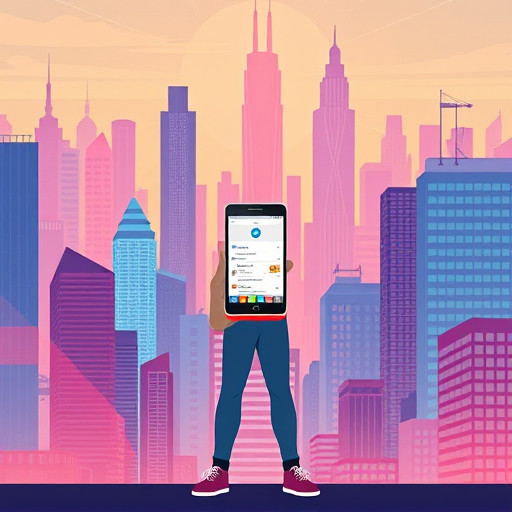
Google предлагает различные настройки приватности. Вы можете контролировать, какая информация видна другим пользователям, и управлять своими данными. Это важный аспект для защиты вашей цифровой личности.
Заключение: Полный контроль над вашим аккаунтом
Путешествие по аккаунту Google - это увлекательный процесс, позволяющий вам взять контроль над своей цифровой жизнью. От поиска аккаунта до изучения его глубин, вы можете управлять, настраивать и защищать свое онлайн-присутствие.
Помните, ваш аккаунт Google - это мощный инструмент, который открывает доступ к множеству возможностей. Регулярно проверяйте и обновляйте свои настройки, чтобы обеспечить безопасное и эффективное использование. Теперь, когда вы знаете, как посмотреть аккаунт в Google, вы можете с уверенностью исследовать цифровую вселенную.
Как я могу увидеть свой аккаунт Google и информацию о нём?
Для просмотра информации о своём аккаунте Google, выполните следующие шаги:
- Откройте веб-браузер и перейдите на страницу Мой аккаунт Google.
- Войдите в систему, используя свои учетные данные Google (адрес электронной почты и пароль).
- После успешного входа вы увидите панель управления аккаунтом, где представлена подробная информация о вашем аккаунте Google.
Здесь вы можете управлять различными настройками, связанными с безопасностью, конфиденциальностью, персонализацией и другими аспектами вашего аккаунта.
Что я могу сделать на странице "Мой аккаунт Google"?
Страница "Мой аккаунт Google" предоставляет доступ к следующим функциям и информации:
- Безопасность: Управление настройками безопасности, такими как двухфакторная аутентификация, проверка активности, восстановление аккаунта и т. д.
- Персональные данные и конфиденциальность: Просмотр и управление данными, связанными с вашей активностью, включая историю поиска, просмотры YouTube, местоположение и т. д.
- Персонализация: Настройка персональных предпочтений, таких как язык, темы, уведомления и рекомендации.
- Платежи и подписки: Управление платежными методами, просмотр покупок и подписок Google.
- Устройства: Просмотр и управление устройствами, связанными с вашим аккаунтом, такими как телефоны, компьютеры и умные устройства.
- Аккаунты Google: Управление аккаунтами Google, связанными с вашим основным аккаунтом, и переключение между ними.
Как я могу изменить настройки безопасности своего аккаунта Google?
Чтобы изменить настройки безопасности, выполните следующие шаги:
- Войдите на страницу Мой аккаунт Google.
- В левой боковой панели выберите раздел "Безопасность".
- Здесь вы можете настроить двухфакторную аутентификацию, добавить резервные телефоны или адреса электронной почты для восстановления, проверить недавнюю активность аккаунта и многое другое.
- После внесения изменений нажмите кнопку "Сохранить" для применения новых настроек безопасности.
Можно ли управлять несколькими аккаунтами Google с одной страницы?
Да, вы можете управлять несколькими аккаунтами Google с помощью функции "Аккаунты Google" на странице "Мой аккаунт".
- Войдите в систему с помощью основного аккаунта Google.
- На странице "Мой аккаунт" перейдите в раздел "Аккаунты Google".
- Здесь вы увидите список всех аккаунтов Google, связанных с вашим основным аккаунтом.
- Чтобы переключиться между аккаунтами, просто нажмите на нужный аккаунт в списке.
- Вы можете добавлять, удалять и управлять разрешениями для каждого из аккаунтов.
Как я могу получить доступ к истории поиска и другой активности Google?
Чтобы просмотреть историю активности Google, выполните следующие действия:
- Войдите на страницу Моя активность.
- Выберите временной диапазон и тип активности, который вы хотите просмотреть (поиск, просмотры, голосовые запросы и т. д.).
- Здесь вы можете увидеть подробную историю вашей активности Google и управлять ею.
- Если вы хотите удалить определённые записи или всю историю, используйте инструменты управления, расположенные в верхней части страницы.
Похожие новости

Как посмотреть закрытый Instagram: все способы и хитрости
12-09-2024, 22:43
Как обуздать автоповорот: полное руководство по контролю экрана iPhone
26-08-2024, 12:45